At TimelyMit unserem intuitiven Tool ermöglichen wir Veranstaltungsortbesitzern, die Arbeitszeiten ihres Veranstaltungsortes mühelos zu verwalten Veranstaltungsort-Management-Software. Mit Timely, Arbeitszeiten für Sie einrichten Raumplanansicht ist eine nahtlose und optimierte Buchung für Sie und Ihre Kunden. In diesem Leitfaden gehen wir näher auf die Vorteile ein TimelyDie Funktion „Arbeitszeiten“ von Space führt Sie durch die Einrichtung auf Ihrem Dashboard. Lass uns anfangen!
1. Vorteile der Verwendung von Arbeitszeiten für die Raumplanung
Einer der wichtigsten Aspekte bei der Verwaltung eines Veranstaltungsortes – sei es ein Konferenzzentrum, ein Coworking Space oder ein Gemeindesaal – besteht darin, sicherzustellen, dass Ihr Buchungssystem organisiert und zugänglich ist. Durch die Aktivierung der Arbeitszeitfunktion können Sie Ihren Planungsprozess mühelos optimieren und sowohl Ihnen als auch Ihren Kunden ein nahtloses Erlebnis bieten. Zu den Vorteilen gehören:
- Reinigeranzeige: Durch die Definition von Arbeitszeiten erscheint Ihre Raumplanansicht übersichtlicher und weniger überladen, sodass Kunden die verfügbaren Zeitfenster leichter auf einen Blick erkennen können.
- Eingeschränkte Suche: Durch die Anzeige spezifischer Zeitbereiche können Kunden schnell verfügbare Slots finden, die ihren Planungsanforderungen entsprechen. Das spart ihnen Zeit und vereinfacht den Buchungsprozess.
- Verbesserte Benutzererfahrung: Die Bereitstellung einer übersichtlicheren und besser organisierten Raumplanansicht verbessert das allgemeine Benutzererlebnis und führt zu einer höheren Kundenzufriedenheit und mehr Buchungen.
2. So richten Sie Raumarbeitszeiten im Dashboard ein
Nachdem Sie nun die Vorteile der Einrichtung von Arbeitszeiten für Ihre Raumplanansicht kennen, fahren wir mit der Einrichtung fort:
- Einloggen, um Timely Konto.
- Navigieren Sie zum Hauptnavigationsmenü und klicken Sie auf Veranstaltungsorte.
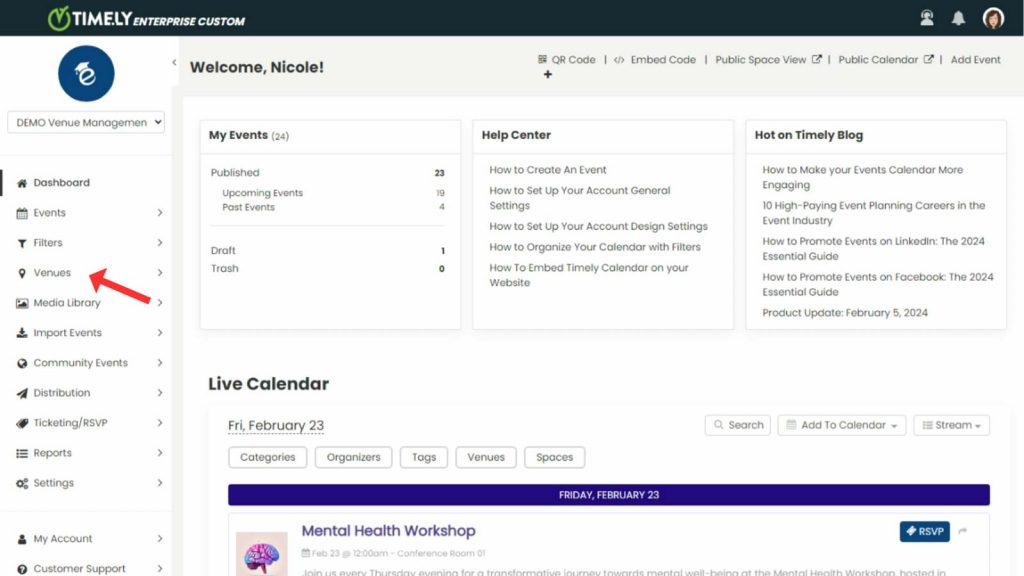
- Wählen Sie dann die Option Einstellungen im Menü oder auf der rechten Seite.
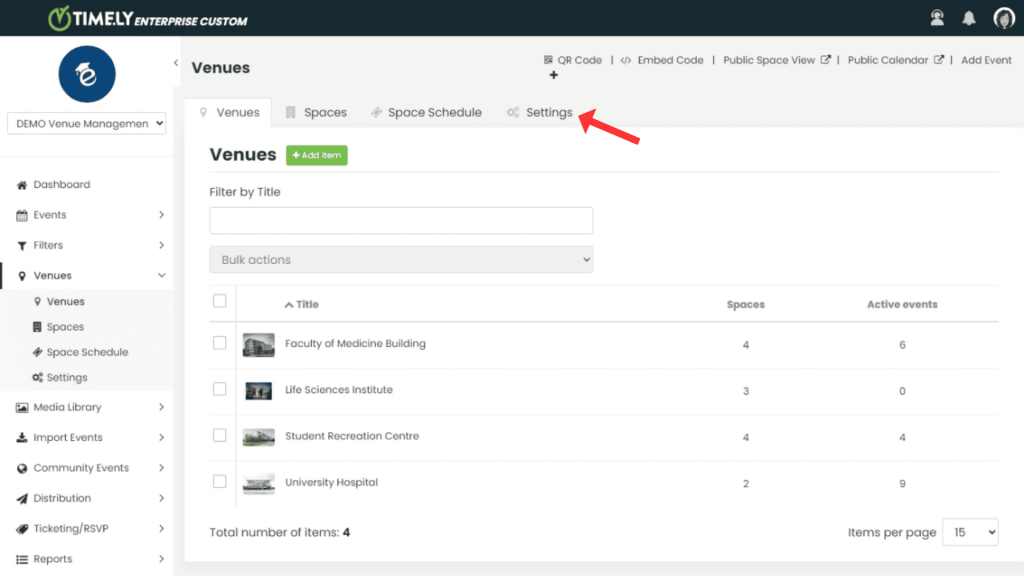
- Aktivieren Sie die Option In der Terminplanansicht nur die Arbeitszeiten anzeigen. Dadurch wird sichergestellt, dass im Zeitplan nur die angegebenen Arbeitszeiten angezeigt werden. Nach der Überprüfung können Sie die Tage sowie die Start- und Endzeiten für die Standardarbeitszeiten für alle Ihre Veranstaltungsorte und Räume auswählen.

- Klicken Sie abschließend auf das Gespeichert Klicken Sie auf die Schaltfläche, um die Informationen zu speichern.
3. Wie Ihr Publikum die Öffnungszeiten Ihrer Veranstaltungsorte und Räume sieht
So können Sie die Arbeitszeiten anzeigen, wenn Sie diese Funktion aktivieren.
- Einloggen, um Timely Konto.
- Klicken Sie auf Blick auf den öffentlichen Raum Klicken Sie auf die Verknüpfung in der oberen rechten Ecke Ihres Bildschirms.

- In Ihrem Browser öffnet sich ein neuer Tab, in dem Ihr Browser angezeigt wird Timelyist die eigenständige Raumansicht. Wählen Sie in der oberen rechten Ecke das aus Programm Aussicht.
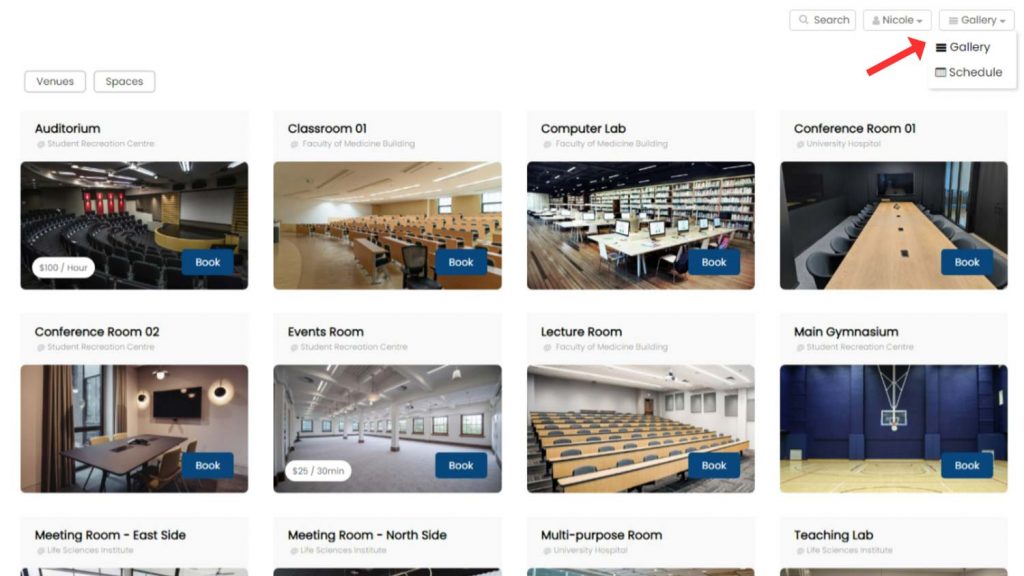
- Durch die Aktivierung der Arbeitszeiten zeigt die Raumzeitplanansicht nur die von Ihnen gewählten Start- und Endzeiten auf dem Bildschirm an und bietet so eine klare Übersicht über die verfügbaren Zeitfenster.
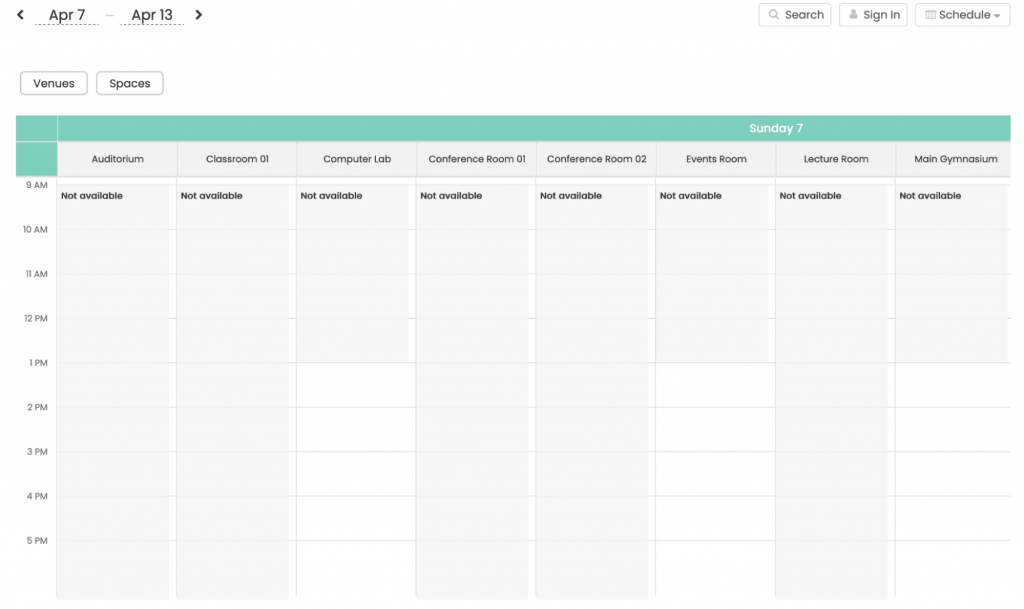
Die mühelose Verwaltung der Raumverfügbarkeit ist für ein erfolgreiches Veranstaltungsortmanagement von entscheidender Bedeutung. Mit Timelykönnen Sie Ihren Kunden ein nahtloses Buchungserlebnis gewährleisten und gleichzeitig die Nutzung Ihrer Veranstaltungsräume optimieren. Definieren Sie schließlich Ihre Arbeitszeiten und verbessern Sie Ihr Veranstaltungsortmanagement mit Timely's intuitive Funktionen.
Benötigen Sie zusätzliche Hilfe?
Für weitere Anleitung und Unterstützung besuchen Sie bitte unsere Helpcenter. Wenn Sie Fragen haben oder Hilfe benötigen, zögern Sie nicht, unser Kundenerfolgsteam zu kontaktieren. Öffnen Sie einfach ein Support-Ticket von Ihrem Timely Konto-Dashboard.
Falls Sie zusätzliche Unterstützung bei der Implementierung und Verwendung benötigen Timely Event-Management-System, wir helfen Ihnen gerne weiter. Entdecken Sie alles professionelle Dienstleistungen Wir können Ihnen anbieten, und Sie bitte Kontakt mit uns auf